資料作成で枚数が多くなると必須になるページ番号の挿入。
・ページ番号の表示方法
・ページ番号の消し方
・ページ番号を1から表示する方法
・ページ番号の消し方
・ページ番号を1から表示する方法
をお伝えします。
ページ番号の表示方法
❶ ホームから表示をクリック
❷ 「スライドマスター」をクリック
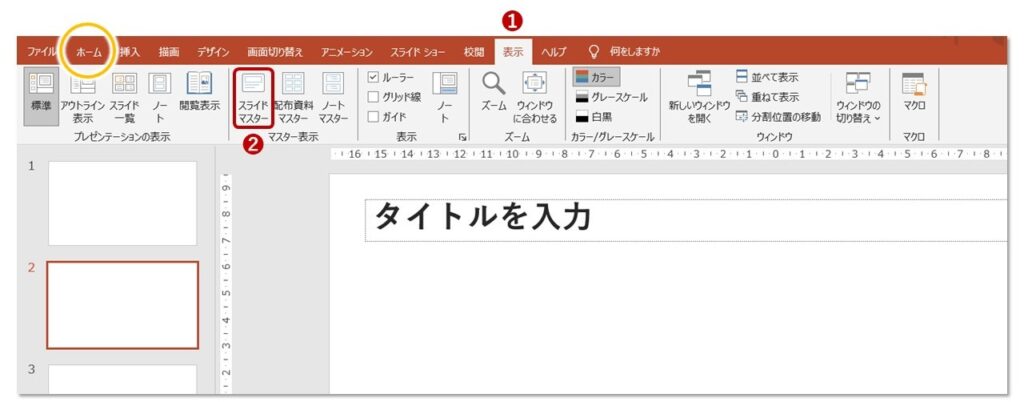
❸ ページ番号 ‹#›のサイズを8~10ptぐらいに設定し、
ページ番号のボックスを小さくして、右端に寄せる。
❹「 マスター表示」を閉じる
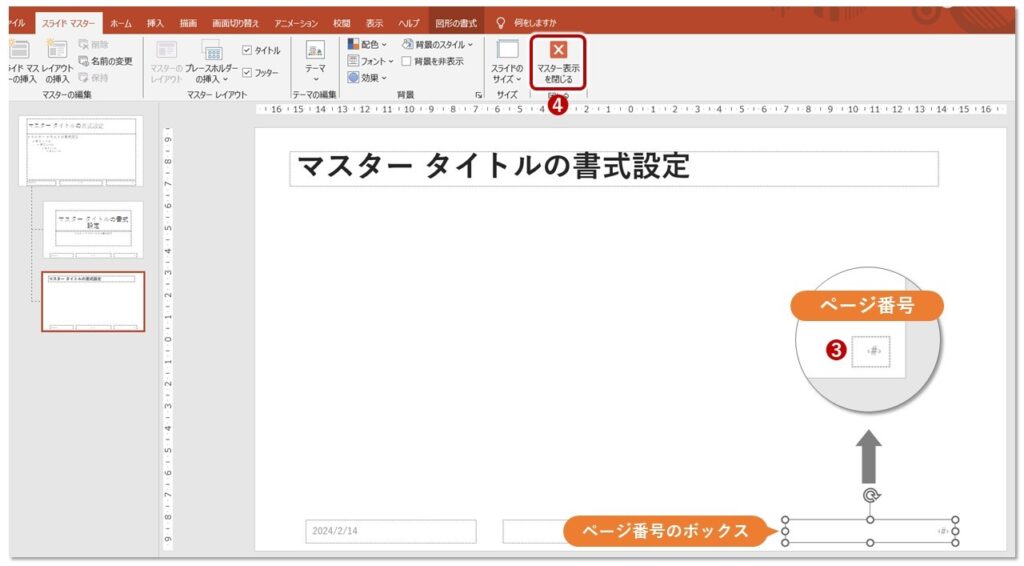
❺ 挿入から「ヘッダーとフッター」をクリック
❻ 「スライド番号」にチェックを入れる(表紙に番号を入れたくない場合もチェックを入れる)
❼ 「すべてに適用」をクリック
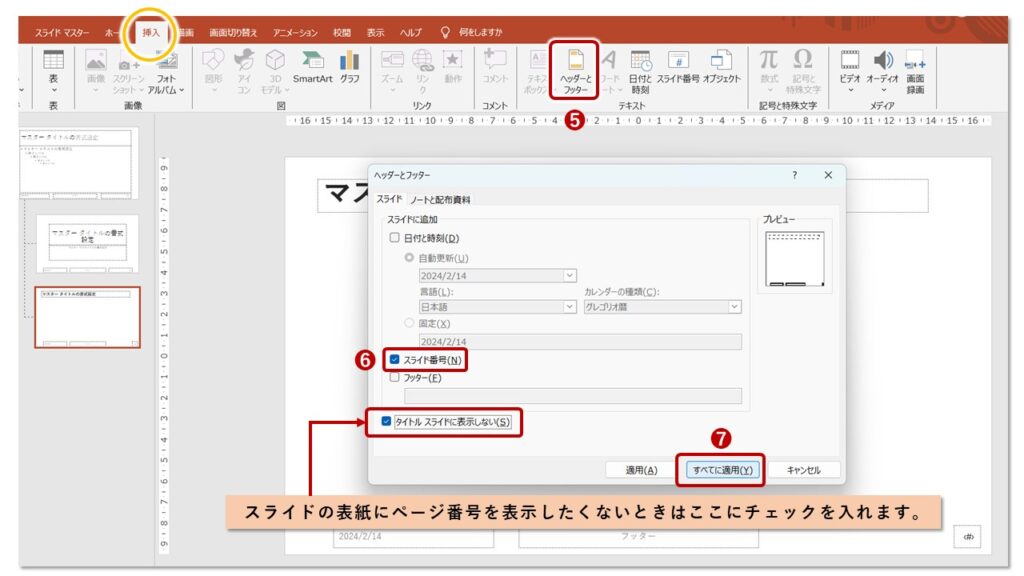
番号が表示されました。
フォントや位置を変更したい場合は、ここで修正をせず、
必ず「スライドマスター」から変更するようにしてください。
そうしないと他のページに反映されません。
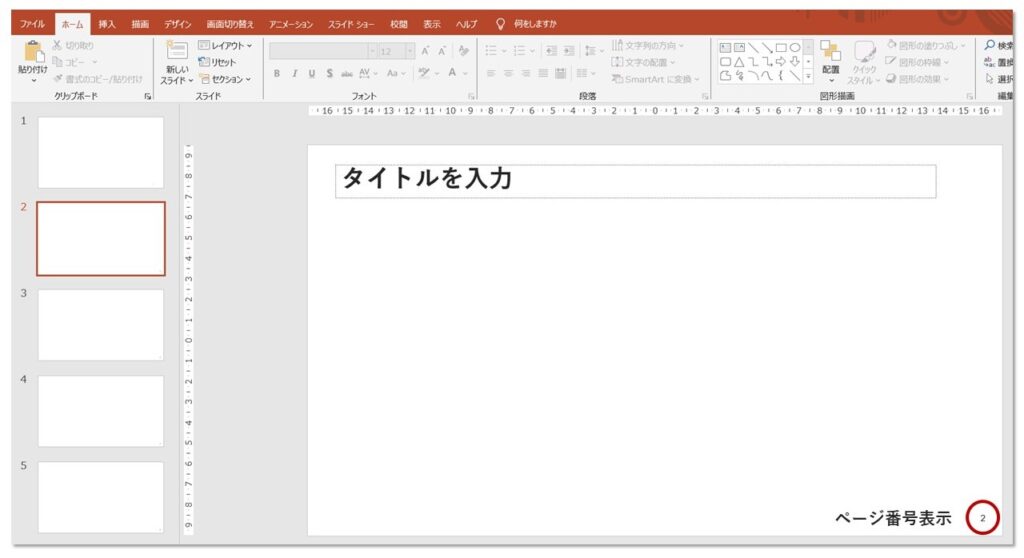
ページ番号の消し方
❶ 挿入から「スライド番号」をクリック。
❷「スライド番号」のチェックを外す。
❸「すべてに適用」をクリック。
❷「スライド番号」のチェックを外す。
❸「すべてに適用」をクリック。
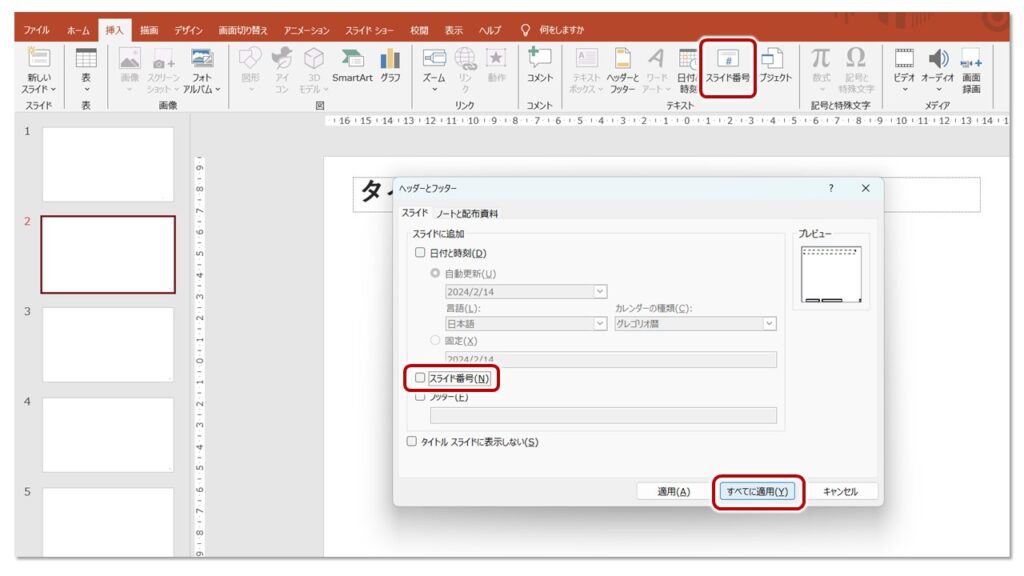
表紙の次のページを、1ページから表示する方法
❶ デザインから「スライドのサイズ」をクリックし、
「ユーザー既定のスライドサイズ」をクリック
❷ スライドの開始番号を「0」にする。
❸「OK」をクリック。
「ユーザー既定のスライドサイズ」をクリック
❷ スライドの開始番号を「0」にする。
❸「OK」をクリック。
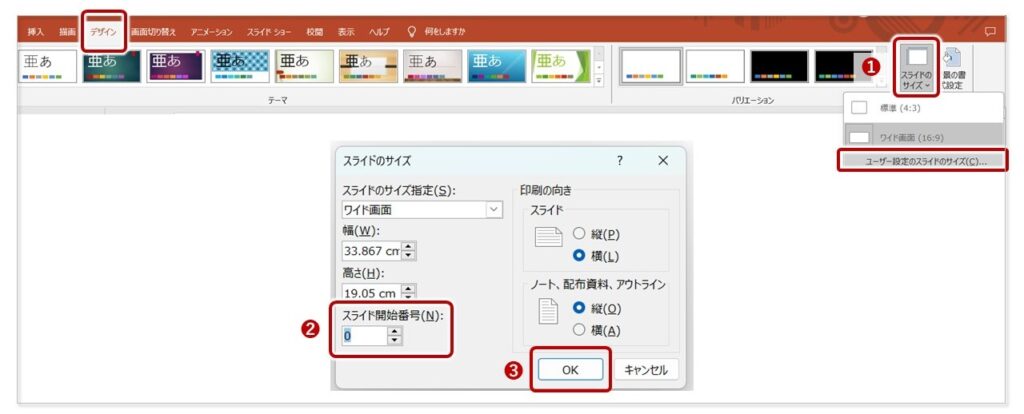
2枚目が1ページとして表示される。
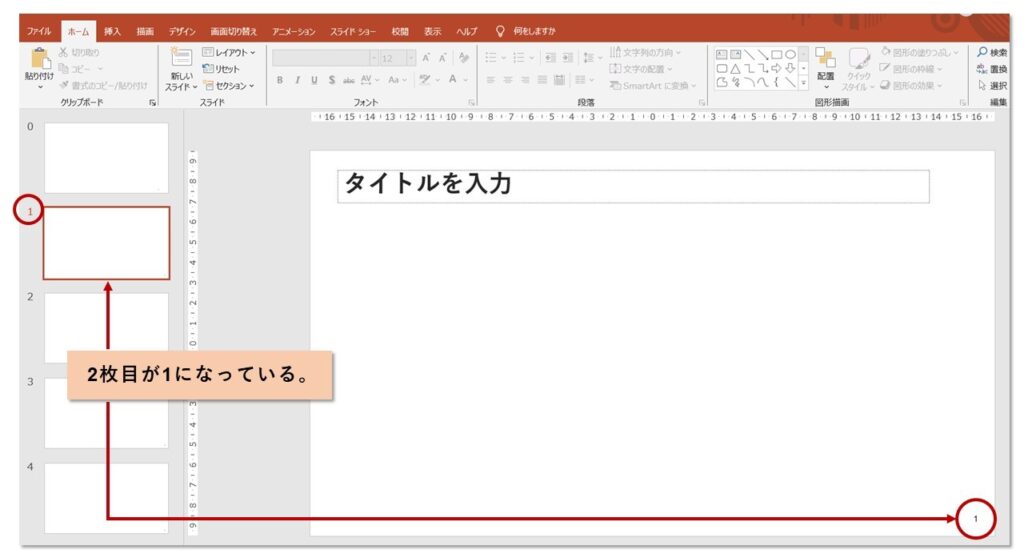
▼ココナラで「プレゼン資料のブラッシュアップ」のサービスを出品しております。
ご覧いただけたら幸いです。
ご覧いただけたら幸いです。

パワポ hedgehogさん(パワーポイントデザイナー)のプロフィール | ココナラ
初めまして。 パワポ hedgehogと申します。 営業事務12年、デザイン会社3年。 営業事務時代にはプレゼン資料の作成(社内・外問わず)、自社商品のチラシやPOPの作成などしておりました。 デザイン会社では、大手金融会社のデザインセンタ...


